Nắm vững cách dùng Hàm SUMIF trong Excel tính tổng có điều kiện sẽ giúp bạn tối ưu hóa quá trình xử lý dữ liệu, đảm bảo tính chính xác trong phân tích số liệu. Học cách tận dụng sức mạnh của công cụ Excel để nâng cao hiệu suất công việc và tạo ra các báo cáo đầy đủ thông tin, chính xác.
- NOTE: Tải Ngay 70+ bài tập excel cơ bản và nâng cao
SUMIF là hàm tính tổng có điều kiện các ô đáp ứng một điều kiện duy nhất trong Excel. Các điều kiện, tiêu chí có thể được áp dụng cho ngày, số và văn bản. Hàm tính tổng SumIF cũng hỗ trợ các phép tính logic (>, <,><>, =) và các ký tự đại diện (*,?) để đối sánh và trả về kết quả là tổng các giá trị được cung cấp.

Hướng dẫn sử dụng hàm SUMIF, cú pháp và ví dụ minh họa
Đọc đến đây, chắc hẳn bạn sẽ thắc mắc hàm SUMIF và SUMIFS có gì khác nhau? Để trả lời câu hỏi này, bạn cần hiểu rằng, SUMIFS cũng là hàm tính tổng, tuy nhiên, khác với SUMIF chỉ tính tổng của các ô đáp ứng 1 tiêu chí duy nhất, SUMIFS sẽ tính tổng các ô đáp ứng "nhiều" tiêu chí khác nhau.
Cách dùng hàm SUMIF tính tổng có điều kiện có ví dụ minh họa
1. Định nghĩa hàm SUMIF
Hàm SUMIF là hàm tính tổng các giá trị trong một phạm vi thỏa mãn các điều kiện của nó. Khi sử dụng hàm SUMIF bạn sẽ:
- Nhanh chóng tính được tổng dãy số theo các điều kiện mà bạn xác định.
- Có thể kết hợp với nhiều hàm trong Excel.
- Tiện lợi, thuận tiện trong công việc.
2. Cấu trúc hàm SUMIF trong EXCEL
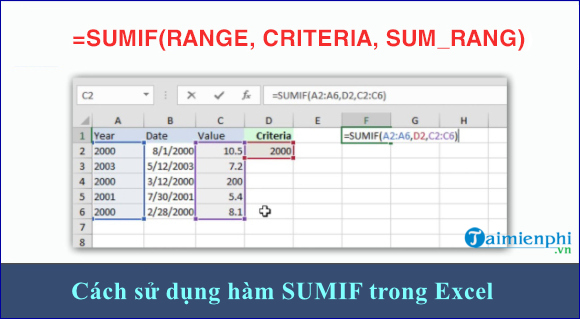
Cấu trúc hàm SUMIF: =SUMIF(range, criteria, sum_range)
- Range (Phạm vi): Phạm vi các ô bạn muốn áp dụng tiêu chí Criteria
- Criteria (tiêu chí): Là Tiêu chí xác lập điều kiện cho giá trị được tính tổng. Nó có thể là số, biểu thức hoặc một chuỗi văn bản.
- Sum_range: Vùng cần tính tổng hay dải ô cần tính tổng.
- Chú Ý
- Do tính toán trong ô của Excel, nên hàm SUMIF tính tổng này trên các phiên bản Excel 2016, Excel 2013, hay các phiên bản đời trước như Excel 2010, 2007, 2003 đều áp dụng cấu trúc hàm như nhau.
***** VD sử dụng hàm SumIF tính tổng phụ cấp cho nhân viên *****
- Bài tập hàm SUMIF: Bài toán sử dụng hàm SumIF tính tổng phụ cấp cho những người có chức vụ là "Nhân Viên" trong bảng số liệu dưới đây:

- Với công thức cho ô D15 là: =SUMIF(C5:C14,"Nhân Viên",D5:D14)
=> Ta thu được kết quả như sau: 2500000. Khi chúng ta kiểm tra lại kết quả thì thấy rằng trong VD hàm Sumif này có 5 người có chức vụ là "Nhân viên", như vậy tổng phụ cấp cho những người đó với kết quả là 2500000 là chính xác.

* Một vài lưu ý khi sử dụng hàm SUMIF:
- Khi sum_range bị bỏ qua, tổng sẽ được tính theo Range (thay thế bằng những ô trong phạm vi đánh giá).
- SUMIF không phân biệt chữ hoa chữ thường. Bạn có thể tính tổng các giá trị trong đó dữ liệu text có thể là "Taimienphi.vn" hoặc "TAIMIENPHI.VN".
- Criteria (tiêu chí) có chứa chữ hay ký hiệu toán học đều phải được đặt trong dấu ngoặc kép (" "). Ví dụ ">32", "Taimienphi.vn".
- Tham chiếu ô trong tiêu chí không được đặt trong dấu ngoặc kép, tức là "<" &="">
- Các ký tự ? và * đều có thể được sử dụng trong Criteria. Một dấu chấm hỏi khớp với bất kỳ ký tự đơn nào; một dấu sao phù hợp với bất kỳ chuỗi ký tự nào. Nếu bạn muốn tìm một dấu chấm hỏi hay dấu sao thực sự, hãy gõ dấu ngã (~) trước ký tự.
3. Hướng dẫn cách sử dụng hàm SUMIF trong EXCEL
Dưới đây là một số công thức của hàm Excel SUMIF, cách sử dụng hàm tính tổng có điều kiện SUMIF, bài tập hàm SUMIF với các điều kiện và các bộ dữ liệu khác nhau mà bạn có thể tham khảo
3.1. SUMIF lớn hơn, nhỏ hơn hoặc bằng
- Dưới đây là một số công thức SUMIF mà bạn có thể sử dụng để so sánh giá trị lớn hơn, nhỏ hơn hoặc bằng với giá trị được cho trước.
+ Lưu ý: Lưu ý trong các công thức Excel SUMIF, theo sau toán tử so sánh là một số hoặc text phải luôn luôn được đóng trong dấu ngoặc kép ("").

3.2. Cách sử dụng hàm SUMIF với điều kiện là text
- Hàm SUMIF cho phép bạn có thể thêm các giá trị tùy thuộc vào ô tương ứng trong cột khác có chứa text hoặc không.
+ Lưu ý bạn sẽ phải sử dụng các công thức SUMIF khác nhau để đối sánh chính xác hoặc đối sánh từng phần, các công thức này được liệt kê trong bảng dưới đây.

Tiếp theo cùng xem công thức hàm Sum không tương đương hoạt động như thế nào. Trong ví dụ dưới đây là tổng số tiền tất cả các mặt hàng không phải là “goldfinger bananas”:
=SUMIF(A2:A8,"<> goldfinger bananas", C2:C8)

Lưu ý: Cũng giống như các hàm Excel khác, hàm SUMIF không phân biệt chữ hoa và chữ thường, tức là dù bạn có viết “<>bananas”, “<>Bananas” hay “<>BANANAS” thì cuối cùng cũng trả lại một kết quả mà thôi.
3.3. Sử dụng toán tử so sánh với tham chiếu ô
- Nếu muốn công thức Excel SUMIF chung, bạn có thể thay thế giá trị số hoặc text trong các điều kiện bằng tham chiếu ô:
=SUMIF(A2:A8,"<>"&F1, C2:C8)
Trong trường hợp này bạn không cần thay đổi công thức để tính tổng giá trị dựa trên các tiêu chí khác, chỉ cần nhập một giá trị mới vào ô được tham chiếu.

Lưu ý: Khi sử dụng một biểu thức logic với tham chiếu ô, bạn phải sử dụng dấu ngoặc kép (“”) để bắt đầu chuỗi text và dấu và (&) để nối và kết thúc chuỗi, ví dụ “<>” & F1.
Không cần sử dụng toán tử “bằng” (=) trước một tham chiếu ô, vì vậy cả hai công thức dưới đây đều chính xác và cho kết quả tương đương nhau:
Công thức 1: =SUMIF(A2:A8, "="&F1, C2:C8)
Công thức 2: =SUMIF(A2:A8, F1, C2:C8)
2.4. Công thức SUMIF với ký tự đại diện
Nếu mục đích của bạn là tính tổng các ô dựa trên các điều kiện “text” và muốn tổng hợp bằng cách đối sánh một phần, trường hợp này bạn sẽ phải sử dụng các ký tự đại diện trong công thức SUMIF.
Dưới đây là các ký tự có sẵn:
- Dấu hoa thị (*) - đại diện cho bất kỳ ký tự nào
- Dấu hỏi chấm (?) - đại diện cho một ký tự duy nhất tại một vị trí cụ thể
Ví dụ 1: Tính tổng giá trị dựa trên kết hợp từng phần
Giả sử nếu muốn tính tổng số tiền của tất cả các mặt hàng là chuối, sử dụng công thức SUMIF dưới đây:
=SUMIF(A2:A8, “*chuối*”, C2:C8) - điều kiện bao gồm phần text được đặt trong dấu hoa thị (*).
=SUMIF(A2:A8, “*”&F1&“*”, C2:C8) – điều kiện bao gồm các ô tham chiếu được đặt trong dấu hoa thị, sử dụng dấu (&) trước và sau một tham chiếu ô để nối chuỗi.
Nếu chỉ muốn đếm những ô bắt đầu hoặc kết thúc bằng một text cụ thể nào đó, chỉ cần thêm * vào trước hoặc sau text:

=SUMIF(A2:A8, “chuối*”, C2:C8) - tổng giá trị trong C2:C8 nếu một ô tương ứng trong cột A bắt đầu bằng từ “chuối”.
=SUMIF(A2:A8, “*chuối”, C2:C8) - tổng giá trị trong C2:C8 nếu một ô tương ứng trong cột A kết thúc bằng từ “chuối”.
Mẹo:
Sử dụng toán tử nối (&) để nối các ký tự đại diện với tham chiếu ô. Trong ví dụ trên, bạn cũng có thể sử dụng công thức sau để tính tổng các mặt hàng “chuối” trong kho:
=SUMIF(A2:A8, "*"&F1&"*", C2:C8)
Ví dụ 2. Tính tổng giá trị với các ký tự nhất định
Trong trường hợp nếu muốn tính tổng giá trị một số ký tự, chính xác là 6 ký tự, bạn sử dụng công thức dưới đây:
=SUMIF(A2:A8, "??????", C2:C8)
Ví dụ 3. Tính tổng các ô tương ứng với các giá trị text
Nếu bảng tính của bạn chứa nhiều loại dữ liệu khác nhau, và bạn chỉ muốn tính tổng các ô tương ứng giá trị text, sử dụng công thức SUMIF dưới đây:
=SUMIF(A2:A8,“?*”, C2:C8) - cộng giá trị trong các ô C2:C8 nếu một ô tương ứng trong cột A chứa ít nhất 1 ký tự.
=SUMIF(A2:A8,“*”,C2:C8) - bao gồm các ô trống, chứa các chuỗi độ dài bằng 0 được trả về bởi các công thức khác, ví dụ: = “”.
Cả 2 công thức trên đều bỏ qua các giá trị không phải là text, chẳng hạn như các lỗi, các phép toán logic, số và ngày tháng.
Ví dụ 4: Sử dụng các ký tự * hoặc ? như các ký tự bình thường
Nếu muốn sử dụng các ký tự * hoặc ? giống như các ký tự thông thường chứ không phải các ký tự đại diện, chỉ cần thêm toán tử (~) trước đó.
Ví dụ: công thức SUMIF dưới đây sẽ thêm các giá trị trong ô C2:C8 nếu một ô trong cột A tương ứng, nằm trên cùng một hàng chứa dấu ?:
=SUMIF(A2:A8, "~?", C2:C8)

2.5. Tính tổng giá trị lớn nhất hoặc nhỏ nhất trong một vùng dữ liệu
Để tính tổng lớn nhất hoặc nhỏ nhất trong một vùng, sử dụng kết hợp hàm SUM với các hàm LARGE hoặc SMALL.
Ví dụ 1: Thêm giá trị lớn nhất / giá trị nhỏ nhất
Nếu muốn tính tổng các giá trị lớn nhất, nhỏ nhất, chẳng hạn như 5, bạn có thể nhập trực tiếp giá trị như trong công thức như dưới đây:
=SUM(LARGE(B1:B10,{1,2,3,4,5})) - tổng của 5 giá trị lớn nhất
=SUM(SMALL(B1:B10,{1,2,3,4,5})) - tổng của 5 giá trị nhỏ nhất

Lưu ý: Nếu có 2 hoặc nhiều giá trị giống nhau, thì chỉ có giá trị đầu tiên được tính.
Ví dụ 2. Tính tổng giá trị trên / dưới
Nếu muốn tính tổng nhiều giá trị, thay vì liệt kê tất cả các giá trị này trong công thức, bạn có thể lồng các hàm ROW và INDIRECT trong công thức SUM. Trong hàm INDIRECT sử dụng số hàng đại diện cho giá trị mà bạn muốn thêm.
Ví dụ các công thức tương ứng dưới đây tính tổng giá trị trên và dưới 15:
=SUM(LARGE(B1:B50,ROW(INDIRECT("1:15"))))
=SUM(SMALL(B1:B50,ROW(INDIRECT("1:15"))))
Vì đây là các công thức mảng, nhớ truy cập các mảng bằng cách sử dụng tổ hợp phím Ctrl + Shift + Enter.

Ví dụ 3. Tính tổng giá trị lớn nhất / nhỏ nhất của các biến
Nếu không muốn phải thay đổi công thức mỗi lần tính tổng giá trị các ô khác nhau, bạn có thể nhập giá trị trong một ô nào đó, thay vì nhập vào công thức. Sau đó sử dụng hàm ROW và INDIRECT, tham chiếu một ô chứa biến, trong ví dụ này là ô E1:
=SUM(LARGE(B1:B50,ROW(INDIRECT("1:"&E1)))) - tổng các biến các giá trị trên cùng.
=SUM(SMALL(B1:B50,ROW(INDIRECT("1:"&E1)))) - tổng các biến các giá trị dưới cùng.

Cần lưu ý một điều đây là các công thức mảng nên bạn sẽ phải sử dụng tổ hợp phím Ctrl + Shift + Enter để hoàn tất.
2.6. Cách tính tổng các ô tương ứng với các ô trống
Ô trống là các ô không chứa gì, không có công thức, không có chuỗi ký tự có độ dài bằng không, được trả về bởi một hàm Excel khác, bạn sử dụng "=" làm điều kiện, như trong công thức SUMIF dưới đây:
=SUMIF(A2:A10,"=",C2:C10)
Nếu ô trống bao gồm các chuỗi có độ dài bằng không (ví dụ: các ô có công thức như = ""), sử dụng "" làm điều kiện:
=SUMIF(A2:A10,"",C2:C10)
Trong cả 2 công thức trên đánh giá các ô trong cột A và nếu phát hiện có bất kỳ ô trống nào, các giá trị tương ứng sẽ được thêm vào cột C.

2.7. Cách tính tổng các ô tương ứng với các ô không phải trống
Nếu muốn tính tổng giá trị các ô trong cột C khi một ô tương ứng trong cột A là ô trống, sử dụng "<>" làm điều kiện trong công thức SUMIF:
=SUMIF(A2:A10,"<>",C2:C10)
Công thức trên đếm các giá trị tương ứng với tất cả các ô không trống, bao gồm các chuỗi ký tự có độ dài bằng không.
2.8. Cách sử dụng hàm SUMIF với điều kiện ngày tháng
Về cơ bản sử dụng hàm SUMIF để tính tổng các giá trị dựa trên điều kiện ngày tháng giống như cách sử dụng hàm SUMIF với các điều kiện chuẩn như text và số.
Nếu muốn tính tổng giá trị tương ứng với các ngày lớn hơn, nhỏ hơn hoặc bằng với ngày mà bạn chỉ định, chỉ cần sử dụng các toán tử mà Taimienphi.vn giới thiệu ở phần trên.
Dưới đây là một vài ví dụ về công thức Excel SUMIF:

Trường hợp nếu muốn tính tổng các giá trị dựa trên ngày hiện tại, bạn sẽ phải sử dụng kết hợp hàm SUMIF với hàm TODAY() như trong bảng dưới đây:

Ảnh chụp màn hình dưới đây sử dụng công thức cuối cùng để tính tổng số tiền các sản phẩm được ship trong tuần.

2.9. Cách tính tổng giá trị trong phạm vi ngày cụ thể
Khá nhiều người dùng đặt ra câu hỏi cách tính tổng giá trị giữa 2 ngày như thế nào?
Câu trả lời là sử dụng kết hợp hoặc chính xác hơn là sử dụng 2 hàm SUMIF khác nhau. Trong Excel 2007 hoặc cao hơn, bạn có thể sử dụng hàm SUMIFS cho nhiều điều kiện. Tuy nhiên trong bài viết này Taimienphi.vn sẽ chỉ giới thiệu cho bạn về hàm SUMIF.
Dưới đây là ví dụ về công thức SUMIF:
=SUMIF(B2:B9, ">=10/1/2014", C2:C9) - SUMIF(B2:B9, ">=11/1/2014", C2:C9)
Công thức trên tính tổng giá trị trong các ô C2:C9 nếu ngày trong cột B nằm trong khoảng từ 1/10/2014 – 31/10/2014.

Hàm SUMIF đầu tiên tính giá trị các ô C2:C9 trong đó ô tương ứng trong cột B lớn hơn hoặc bằng ngày đầu tiên (trong ví dụ trên là ngày 1/10). Sau đó trừ đi các giá trị rơi vào sau ngày cuối cùng (ngày 31/10) được trả về bởi hàm SUMIF thứ hai.
2.10. Tính tổng giá trị trong các cột
Để hiểu rõ về vấn đề, cùng xem xét ví dụ dưới đây. Giả sử bạn có một bảng tổng kết doanh thu bán hàng hàng tháng. Vì có nhiều mặt hàng khác nhau và được bán ở nhiều cửa hàng khác nhau nên bạn muốn tính tổng doanh thu một sản phẩm một:

Chẳng hạn như bạn muốn tính tổng số táo bán ở tất cả các cửa hàng trong 3 tháng qua.
Như bạn đã biết, kích thước của sum_range được xác định bởi kích thước tham số range. Đó là lý do tại sao bạn không thể sử dụng công thức như =SUMIF(A2:A9,“apples”,C2:E9), vì công thức này sẽ thêm các giá trị tương ứng “táo” trong cột C. Đây không phải là những gì mà bạn đang tìm kiếm.
Giải pháp hợp lý nhất là tạo một cột phụ để tính tổng từng mặt hàng một, sau đó tham chiếu cột phụ đó trong sum_range.
Nhập công thức SUM đơn giản trong ô F2, sau đó nhập vào cột F công thức: = SUM (C2: E2).
Bước tiếp theo bây giờ là viết công thức SUMIF như dưới đây:
=SUMIF(A2:A9, “táo”, F2:F9)
Hoặc:
=SUMIF(A2:A9, H1, F2:F9)
Trong các công thức trên, range và sum_range có cùng số hàng và số cột, bao gồm 1 cột và 8 dòng, và trả về kết quả:

Nếu muốn tính tổng giá trị mà không cần tạo cột phụ, cách đơn giản là viết từng công thức SUMIF riêng cho các cột mà bạn muốn tính tổng, sau đó sử dụng hàm SUM để tính tổng:
=SUM(SUMIF(A2:A9,I1,C2:C9), SUMIF(A2:A9,I1,D2:D9), SUMIF(A2:A9,I1,E2:E9))
Hoặc cách khác là sử dụng công thức mảng phức tạp hơn (đừng quên sử dụng tổ hợp phím Ctrl + Shift + Enter):
{=SUM((C2:C9+D2:D9+E2:E9)*(--(A2:A9=I1)))}
Cả 2 công thức trên đều trả về kết quả là 2070.
4. Một số lưu ý khi sử dụng hàm SUMIF
Có nhiều lý do khiến hàm SUMIF không hoạt động, không trả về kết quả. Đôi khi công thức mà bạn sử dụng không trả về giá trị mà bạn mong đợi có thể là do kiểu dữ liệu trong ô hoặc tham số không thích hợp với hàm SUMIF. Nếu không muốn xảy ra lỗi, dưới đây là những gì bạn cần kiểm tra:
1. Các tham số phạm vi và sum_range phải là vùng dữ liệu chứ không phải mảng.
Các tham số đầu tiên (range) và thứ ba (sum_range) trong công thức SUMIF phải là tham chiếu vùng, chẳng hạn như A1: A10. Nếu là mảng, chẳng hạn như {1,2,3}, Excel sẽ trả lại một thông báo lỗi.
Công thức chính xác: =SUMIF(A1:A3, “hoa”, C1:C3)
Công thức sai: =SUMIF({1,2,3}, “hoa”, C1:C3)
2. Cách tính tổng các giá trị từ sheet hoặc bảng tính khác.
Giống như hầu hết các hàm Excel khác, hàm SUMIF có thể tham chiếu các sheet hoặc các bảng tính khác, miễn là các sheet và bảng tính đang mở.
Ví dụ: Công thức dưới đây tính tổng các giá trị trong các ô F2:F9 trong Sheet 1 của Book 1 nếu một ô tương ứng trong cột A nằm trong cùng sheet có chứa mặt hàng là “táo”:
=SUMIF([Book1.xlsx]Sheet1!$A$2:$A$9,“táo”,[Book1.xlsx]Sheet1!$F$2:$F$9)
Tuy nhiên công thức trên sẽ không hoạt động nếu Book 1 bị đóng. Điều này xảy ra vì vùng dữ liệu được tham chiếu bởi công thức SUMIF trong các bảng tính không được tham chiếu đến các mảng, và vì không có mảng nào được tham chiếu trong các tham số range và sum_range, Excel sẽ trả về thông báo lỗi #VALUE! .
3. Để tránh lỗi xảy ra, đảm bảo range và sum_range phải cùng kích thước.
Trong các phiên bản Excel mới hơn, tham số range và sum_range không nhất thiết phải có cùng kích thước. Trong phiên bản Excel 2000 và các phiên bản cũ hơn, nếu kích thước của range và sum_range không bằng nhau sẽ gây ra lỗi.
Tuy nhiên trong các phiên bản Excel mới hơn như Excel 2010 và Excel 2016, công thức SUMIF phức tạp hơn nhiều, trong đó tham số sum_range có số hàng, số cột ít hơn so với tham số range. Đó là lý do tại sao các tham số range và sum_range phải cùng kích thước, để tránh lỗi xảy ra.
Cách tránh lỗi VALUE khi sử dụng hàm SUMIF giữa các bảng tính
Khi sử dụng hàm SUMIF giữa các bảng tính, trong trường hợp nếu bảng tính nguồn không mở, bạn sẽ nhận được thông báo lỗi VALUE. Lỗi này xảy ra nếu các ô trong bảng tính chứa công thức có các hàm SUMIF, COUNTIF, hoặc hàm COUNTBLANK bị đóng. Để tránh lỗi này bằng cách sử dụng kết hợp hàm SUM và hàm IF trong một công thức mảng.
Công thức mảng là công thức có thể thực hiện nhiều phép tính trên một hoặc nhiều mục trong một mảng. Các công thức mảng hoạt động trên hai hay nhiều giá trị được gọi là tham số mảng.
Trong ví dụ dưới đây là tính tổng doanh thu các loại mặt hàng thủy hải sản. Kết quả được trả về trong bảng tính có chứa công thức và dữ liệu nguồn nằm trong bảng tính dữ liệu.
Lưu ý: Bạn có thể áp dụng cách này cho Excel 2010, 2013, 2016 cho Windows.
Bước 1: Mở bảng tính chứa dữ liệu nguồn (Data workbook).
Bước 2: Mở bảng tính có chứa công thức (Report workbook).
Bước 3: Chọn ô C5 trong bảng tính có chứa công thức.
Bước 4: Sử dụng nút FX trên thanh công thức (Formula Bar), xác định vị trí hàm Sum.
Bước 5: Để lồng hàm IF, trên thanh công thức, tại mục Name Box, từ menu bạn chọn IF.
Bước 6: Nếu hàm IF không hiển thị trong menu, bạn chọn More Functions rồi tìm và chọn hàm IF.
Bước 7: Nhập các đối số như dưới đây:
Logical_test : Data.xlsx!$A$23:$A$30=”Seafood”.
Value_If _true: SUM(Data.xlsx!$D$23:$D$30).
Value_if_false: 0.

Bước 8: Để hoàn tất công thức mảng, sử dụng tổ hợp phím Ctrl + Shift + Enter.
Bước 9: Chọn Yes nếu được hỏi công thức đã chính xác chưa. Tên vùng dữ liệu (name range) có thể xác định cho CategoryNames và ProductSales.
Bằng cách trên bạn không còn phải lo lắng về lỗi sẽ xảy ra nữa, điều này giúp bạn tiết kiệm được một khoảng thời gian đáng kể.
Trên đây là Taimienphi.vn sử dụng SUMIF (một loại hàm cơ bản trong excel) với 1 điều kiện là tính phụ cấp cho người có chức vụ là nhân viên, để sử dụng hàm tính tổng với nhiều điều kiện thì bạn chuyển sang sử dụng SUMIFS. Trong quá trình thực hành tính toán với hàm Sumif, bạn có thể gặp phải một vài lỗi như lỗi cú pháp, lỗi VALUE,... Để khắc phục vấn đề này, bạn cần tìm hiểu bài viết Lỗi hàm SUMIF để hiểu và sửa lỗi.
Ngoài ra bạn một hàm điều kiện tương tự như SUMIF là IF cũng được người dùng Excel sử dụng phổ biến, tuy nhiên hàm IF chỉ truy vấn điều kiện và đưa ra kết quả phù hợp với điều kiện chứ không tính tổng như hàm SUMIF, các bạn nên chú ý để áp dụng cho đúng nhé.
Qua ví dụ trên chắc hẳn bạn đã hiểu được cách dùng hàm SUMIF trên bảng tính Excel. Nhờ đó mà bạn có thể vận dụng hàm cơ bản trong Excel này vào công việc của mình hiệu quả nhất.
Hàm cơ bản SUMIF hàm tính tổng có điều kiện và cách sử dụng hàm SUMIF để tính toán có điều kiện. Để sử dụng tốt hàm cơ bản Vlookup - hàm tìm kiếm trong Excel, các bạn có thể tham khảo cách sử dụng Hàm Vlookup đã được chúng tôi hướng dẫn nhé.
https://thuthuat.taimienphi.vn/cach-dung-ham-sumif-trong-excel-636n.aspx
Video hướng dẫn